Как сделать целевую страницу рекламы Google в WordPress (простой способ)
Опубликовано: 2022-06-29Вы хотите создать целевую страницу для своей кампании Google Ads в WordPress?
Целевая страница Google Реклама оптимизирована, чтобы помочь вам достичь целей вашей кампании. Создание правильной целевой страницы имеет решающее значение для получения максимальных продаж и потенциальных клиентов с помощью Google Ads.
В этой статье мы покажем вам, как создать целевую страницу Google Ad в WordPress, включая возможность динамического изменения контента.
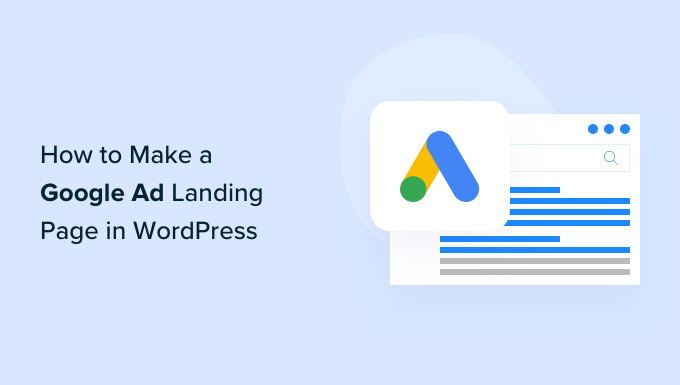
Зачем создавать целевую страницу Google Ad в WordPress?
Когда кто-то нажимает на ваше объявление Google, вы можете перенаправить его на любую страницу вашего сайта WordPress. Это может быть страница, которая уже существует на вашем сайте, например, страница запроса предложения, страница продукта и т. д.
Однако отправка этих посетителей на общую страницу может сбить их с толку, если она не имеет тесного отношения к объявлению, на которое они нажали. Это может привести к тому, что посетители покинут ваш сайт, и вы упустите эти продажи.
Вот почему многие успешные владельцы веб-сайтов создают настраиваемые целевые страницы для своих объявлений Google.
Это дает вам свободу тонкой настройки страницы, чтобы помочь вам достичь целей вашей рекламной кампании Google. Например, если вы хотите увеличить продажи, вы можете добавить кнопку призыва к действию (CTA), форму, которая принимает платежи по кредитным картам, и мощное социальное доказательство, такое как отзывы и отзывы клиентов.
Независимо от того, хотите ли вы увеличить продажи, привлечь потенциальных клиентов или достичь какой-либо другой цели, эффективная целевая страница Google Ad обеспечит вам более высокий коэффициент конверсии.
Имея это в виду, давайте посмотрим, как вы можете легко создать целевую страницу Google Ad в WordPress.
Как сделать целевую страницу рекламы Google в WordPress
Самый простой способ создать целевую страницу Google Ad в WordPress — использовать SeedProd. Это лучший конструктор целевых страниц для WordPress.
SeedProd позволяет легко создавать красивые целевые страницы, которые вы можете показывать всем, кто нажимает на вашу рекламу в Google.
Плагин SeedProd работает со многими популярными сторонними инструментами, которые вы, возможно, уже используете для увеличения продаж и привлечения потенциальных клиентов. Сюда входят лучшие сервисы электронного маркетинга, Google Analytics и многое другое.
Первое, что вам нужно сделать, это установить и активировать плагин SeedProd. Для получения более подробной информации см. наше пошаговое руководство по установке плагина WordPress.
Примечание. На WordPress.org доступна бесплатная версия плагина SeedProd, но мы будем использовать версию Pro, так как она имеет более мощные функции. Он также включает набор профессионально разработанных шаблонов целевых страниц, которые вы можете использовать в своих рекламных кампаниях Google.
После активации плагина SeedProd запросит ваш лицензионный ключ.
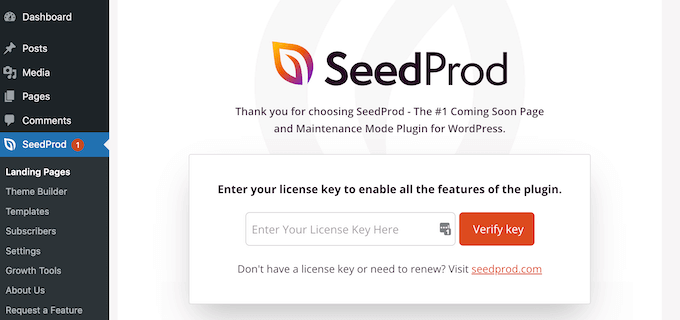
Вы можете найти эту информацию в своей учетной записи на веб-сайте SeedProd и в электронном письме с подтверждением покупки, которое вы получили при покупке SeedProd.
После ввода ключа перейдите в SeedProd » Landing Pages на панели управления WordPress.

SeedProd поставляется с 150 профессионально разработанными шаблонами, сгруппированными по категориям. Вверху вы увидите категории, которые позволяют создавать красивые страницы, которые скоро появятся, активировать режим обслуживания, создать пользовательскую страницу входа в WordPress и многое другое.
Мы хотим создать целевую страницу Google Ad, поэтому нажмите кнопку «Добавить новую целевую страницу».
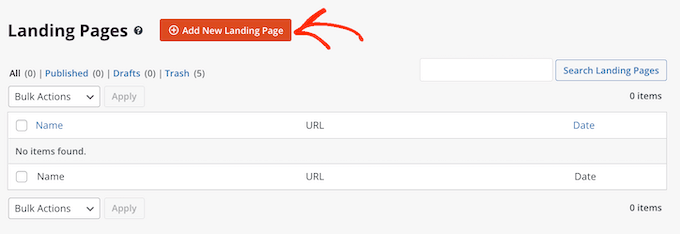
Все шаблоны SeedProd легко настраиваются, поэтому вы можете использовать любой дизайн для своей целевой страницы Google Ad.
Однако многие владельцы блогов и веб-сайтов WordPress используют Google Ads для получения продаж, поэтому вы можете нажать на вкладку «Продажи».

Теперь SeedProd покажет все шаблоны, которые предназначены для того, чтобы помочь вам продавать больше товаров и услуг.
Чтобы рассмотреть любой дизайн поближе, просто наведите указатель мыши на этот шаблон. Затем нажмите на значок увеличительного стекла.
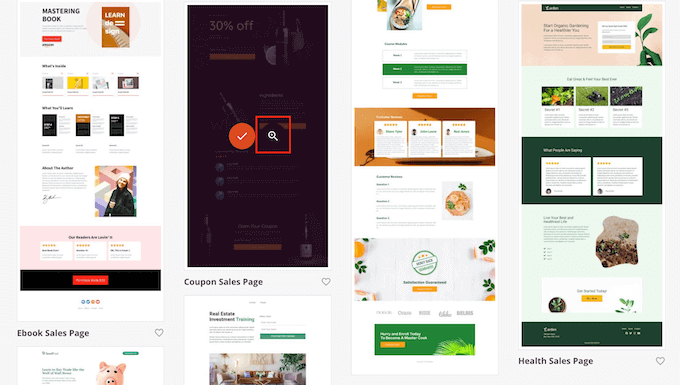
Это откроет шаблон в новой вкладке.
Когда вы найдете дизайн, который хотите использовать для своей целевой страницы Google Ad, просто нажмите «Выбрать этот шаблон».
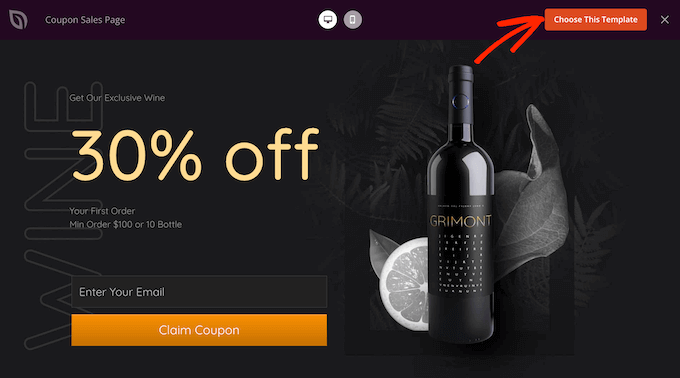
Теперь вы можете ввести название своей целевой страницы в поле «Имя страницы».
SeedProd автоматически создаст «URL-адрес страницы», используя имя страницы. Это веб-адрес, на котором будет отображаться ваша целевая страница Google Ad.
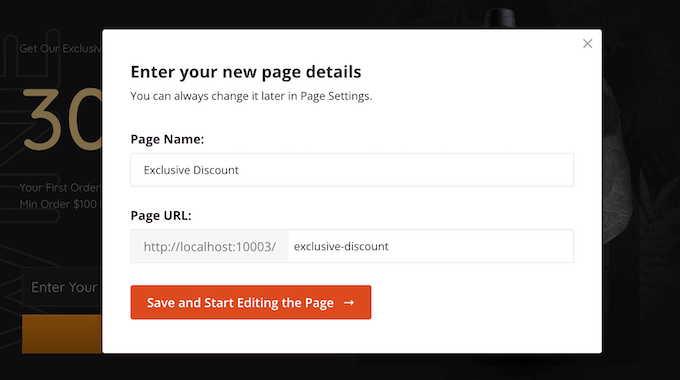
Несмотря на то, что мы создаем целевую страницу для рекламной кампании Google, все же рекомендуется настроить эту страницу для поисковых систем.
Оптимизировав целевую страницу для SEO, вы можете получить дополнительных посетителей с соответствующих страниц результатов поисковых систем. Чтобы узнать больше, вы можете ознакомиться с нашим исчерпывающим руководством по SEO для WordPress.
С учетом сказанного рекомендуется включать релевантные ключевые слова в URL-адрес. Вы можете изменить автоматически сгенерированный URL-адрес страницы, введя его в поле «URL-адрес страницы».
Когда вы будете довольны введенной информацией, нажмите «Сохранить и начать редактирование страницы». Это загрузит интерфейс конструктора страниц SeedProd.
Этот простой конструктор перетаскивания показывает предварительный просмотр вашей целевой страницы в реальном времени справа. Слева находится меню, в котором показаны различные блоки и разделы, которые вы можете добавить на целевую страницу Google Ad.
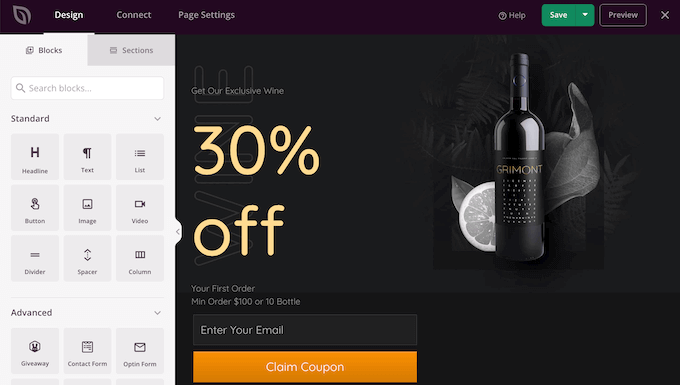
SeedProd поставляется с множеством готовых блоков, которые могут помочь вам получить больше конверсий, включая таблицы цен, обратный отсчет и отзывы клиентов. Вы можете создать целую целевую страницу Google Ad за считанные минуты, используя эти готовые блоки.
Вы также можете использовать блоки SeedProd, такие как разделители, столбцы и разделители, чтобы упорядочить и структурировать целевую страницу Google Ad. Это может помочь посетителям перемещаться по вашей целевой странице и находить нужную им информацию.
Когда вы найдете блок, который хотите добавить на целевую страницу Google Ad, просто перетащите его в свой шаблон.
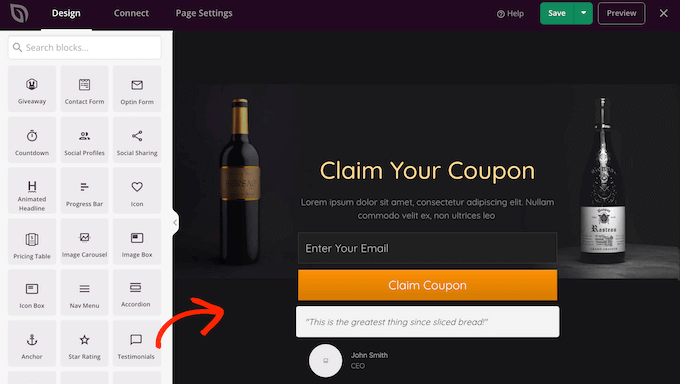
Чтобы настроить блок, нажмите, чтобы выбрать блок в редакторе SeedProd. Левое меню теперь обновится, чтобы показать все настройки, которые вы можете использовать для настройки блока.
Например, если вы нажмете на блок «Отзывы», вы сможете изменить имя цитируемого человека и добавить новый текст отзыва.
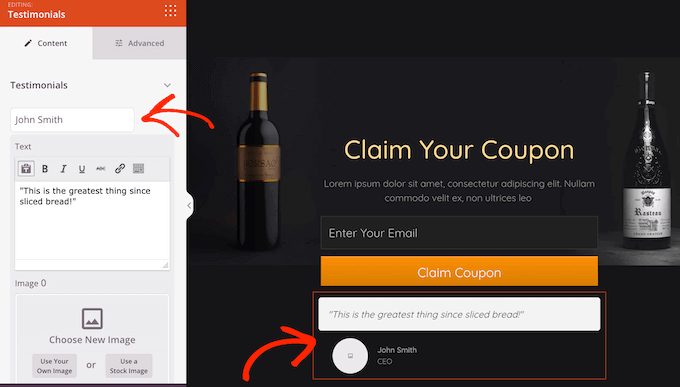
Изображения — отличный способ привлечь внимание посетителя и передать больше информации. По этой причине многие шаблоны целевых страниц SeedProd поставляются с изображениями-заполнителями.
Чтобы заменить содержимое заполнителя своим изображением, просто щелкните блок «Изображение».
Затем в левом меню просто наведите указатель мыши на изображение, а затем щелкните значок корзины, чтобы удалить его.

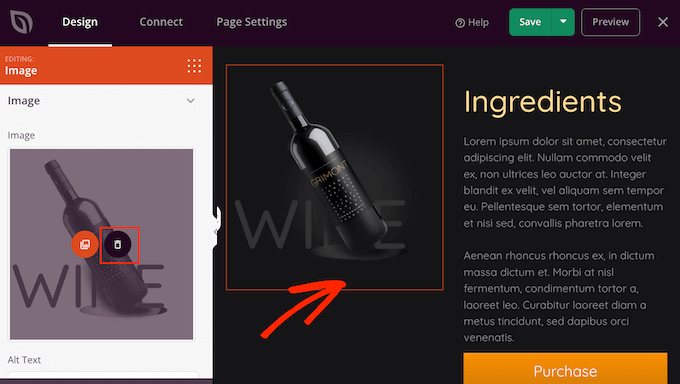
После того, как вы это сделаете, есть несколько способов добавить новое изображение на целевую страницу Google Ad.
Один раз можно нажать «Использовать собственное изображение». Затем вы можете выбрать изображение из медиатеки WordPress или загрузить новый файл со своего компьютера.
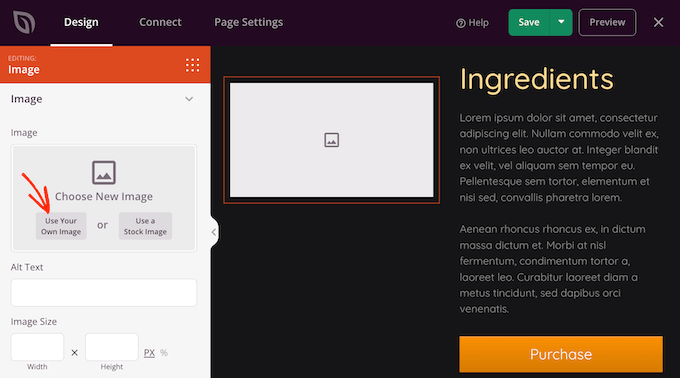
Нет изображения, которое вы хотите использовать? SeedProd поставляется со встроенной библиотекой из тысяч бесплатных стоковых изображений, которые вы можете добавить на свои целевые страницы Google Ad.
Чтобы просмотреть библиотеку стоковых изображений SeedProd, просто нажмите «Использовать стоковое изображение».
Затем просто введите слово или фразу, описывающую изображение, которое вы ищете, и нажмите кнопку «Поиск».
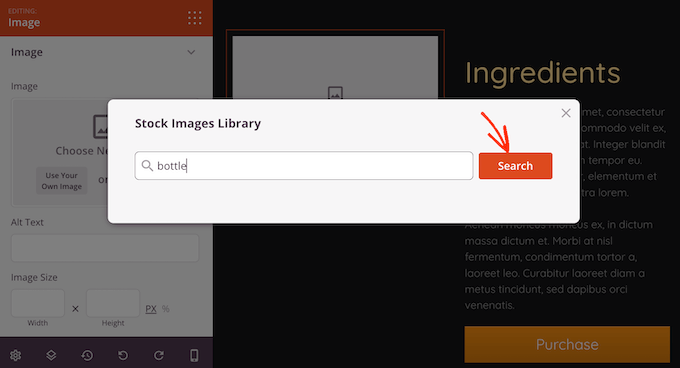
Теперь SeedProd покажет все стоковые изображения, соответствующие вашему поисковому запросу.
Когда вы найдете изображение, которое хотите использовать, просто нажмите на него, чтобы добавить изображение на целевую страницу Google Ad.
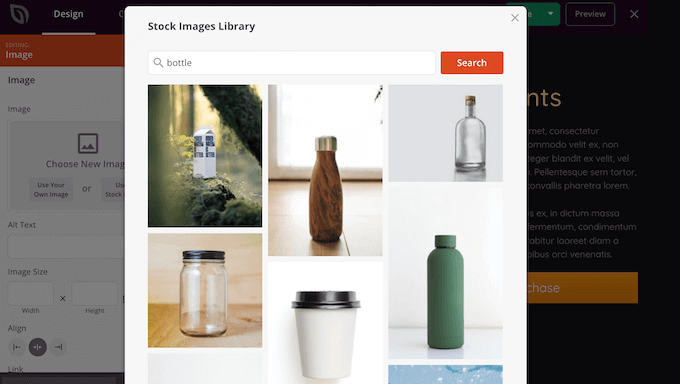
Многие владельцы интернет-магазинов используют кампании Google Ad для рекламы своих товаров и услуг.
Если вы создали интернет-магазин с помощью WooCommerce, у SeedProd есть ряд специальных блоков WooCommerce, которые вы можете добавить на свою целевую страницу, включая блоки «Добавить в корзину» и «Оформить заказ».
Эти блоки облегчают клиентам совершение покупки, что отлично подходит для ваших коэффициентов конверсии. Он также позволяет вам создавать целевую страницу Google Ad, не ограничиваясь вашей темой WooCommerce.
Чтобы взглянуть на эти блоки электронной коммерции, перейдите к разделу «WooCommerce» в левом меню SeedProd.
Теперь вы можете добавить любой из этих блоков на целевую страницу Google Ad.
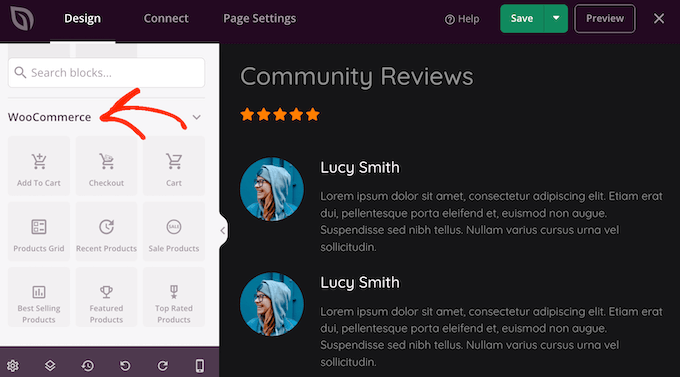
При создании целевой страницы вы можете перемещать блоки по макету, перетаскивая их. Это упрощает создание целевой страницы Google Ad с полностью настраиваемым макетом.
SeedProd также поставляется с «Разделами». Это строки и шаблоны блоков, которые помогут вам быстро создать хорошо организованную целевую страницу Google Ad.
Вы можете увидеть все эти разделы, нажав на вкладку «Разделы».
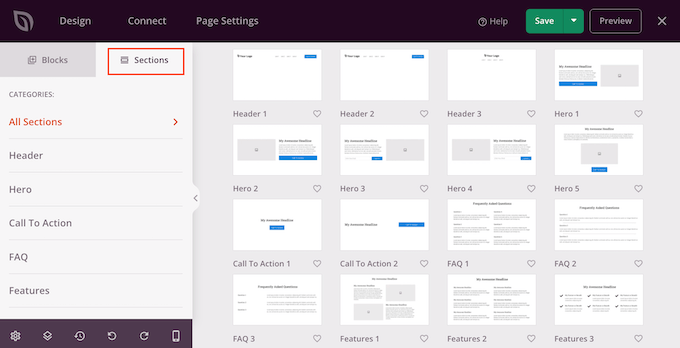
Отсюда вы можете просмотреть любой раздел, наведя на него курсор. Когда появится значок увеличительного стекла, щелкните по нему. Чтобы увеличить продажи, вы можете заглянуть в такие разделы, как «Герой», «Призыв к действию», «Функции» и «Отзыв».
Чтобы добавить раздел на свою страницу, нажмите «Выбрать этот раздел». Теперь SeedProd добавит раздел в самый конец вашей целевой страницы Google Ad.
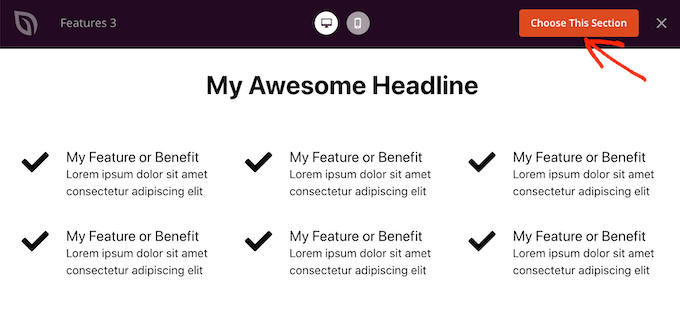
Цвет может быть отличным способом привлечь внимание посетителя и помочь усилить брендинг вашего сайта WordPress.
Чтобы изменить цвет фона любого раздела, просто нажмите, чтобы выбрать этот раздел. Затем нажмите на появившийся маленький значок шестеренки.
Сделав это, щелкните поле «Цвет фона» и выберите новый цвет фона, используя настройки всплывающего окна.
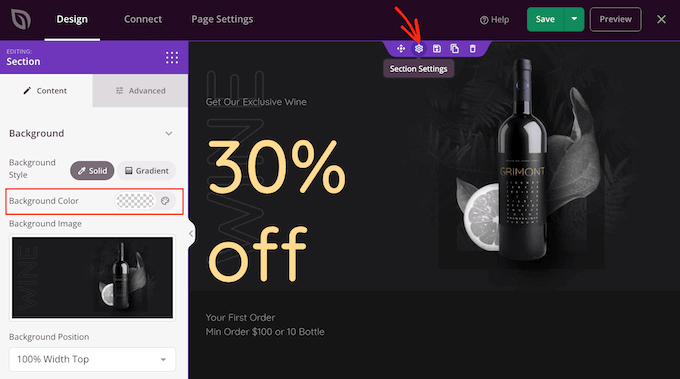
Люди обычно уделяют больше внимания персонализированному контенту. Имея это в виду, вы можете увеличить продажи, показывая персонализированный контент на целевой странице Google Ad.
SeedProd полностью поддерживает динамическую замену текста, поэтому разные посетители видят разные сообщения в зависимости от поискового запроса, который они использовали для поиска вашего объявления. Например, если вы настроили таргетинг на ключевые слова "летние предложения" или "Черная пятница" в своей рекламной кампании, вы можете динамически изменить заголовок, включив в него эти термины.
Чтобы добавить динамический текст на целевую страницу Google Ad, просто щелкните любой блок заголовка или текста. Затем нажмите кнопку «Вставить динамический текст».
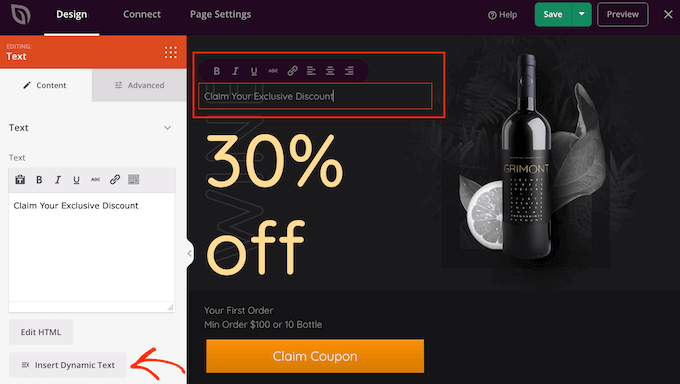
В появившемся всплывающем окне нажмите «Параметры запроса».
Это позволяет передавать данные через параметр запроса на вашей странице. Например, вы можете передать фразу «Черная пятница», а затем показать этот текст в заголовке.
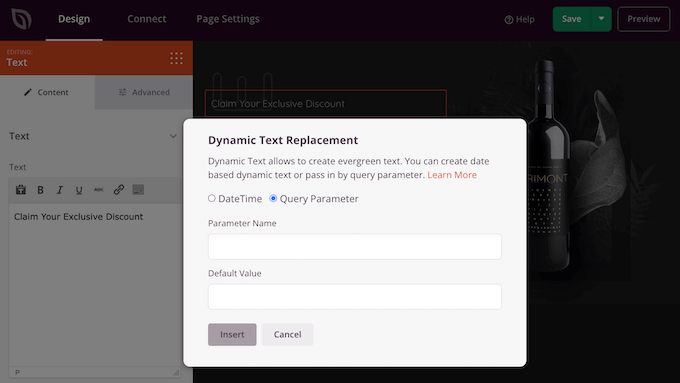
Чтобы узнать больше, см. руководство SeedProd по динамическому тексту.
Пока вы работаете над своей целевой страницей Google Ad, вы можете предварительно просмотреть свой дизайн, нажав кнопку «Просмотр». Это запускает вашу целевую страницу в новой вкладке.
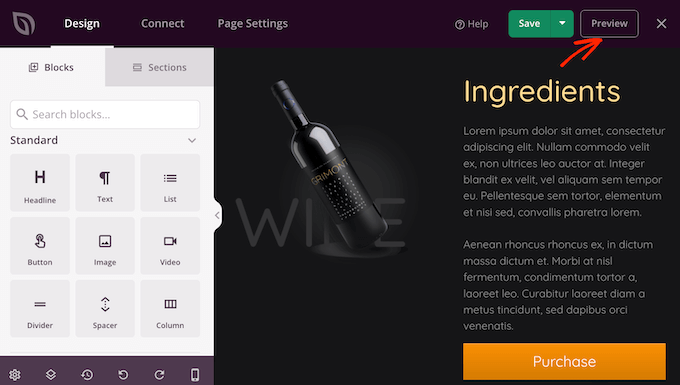
Когда вы довольны тем, как выглядит ваша целевая страница, рекомендуется оптимизировать ее настройки, так как это может увеличить число конверсий.
Многие целевые страницы используют формы для привлечения лидов и потенциальных новых клиентов.
SeedProd интегрируется со всеми ведущими сервисами электронного маркетинга, включая Constant Contact, Sendinblue и Drip.
Чтобы подключить целевую страницу к службе маркетинга по электронной почте, просто нажмите на вкладку «Подключить». Затем вы можете навести указатель мыши на службу маркетинга по электронной почте, которую вы используете на своем веб-сайте, и нажать кнопку «Подключиться», когда она появится.
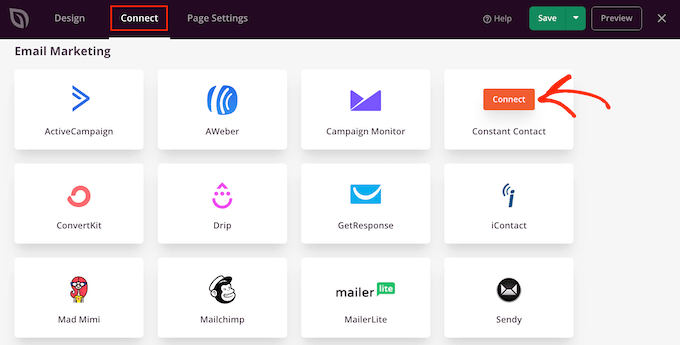
Теперь SeedProd проведет вас через процесс подключения вашей целевой страницы Google Ad к вашей службе маркетинга по электронной почте.
Когда вы довольны тем, как настроена ваша целевая страница объявления Google, вы можете нажать кнопку «Сохранить», а затем выбрать «Опубликовать».
Теперь вам просто нужно открыть рекламную кампанию в своей учетной записи Google Ads и добавить URL-адрес целевой страницы, которую вы только что создали. Как только вы это сделаете, любой, кто нажмет на ваше объявление Google, будет перенаправлен на вашу целевую страницу.
Красивая, профессионально оформленная целевая страница Google Ad поможет вам достичь целей вашей кампании. Тем не менее, всегда есть возможность улучшить показатели конверсии.
Имея это в виду, рекомендуется отслеживать статистику вашей целевой страницы, чтобы увидеть, что работает, а что нет. Затем вы можете использовать SeedProd для настройки дизайна вашей целевой страницы и тонкой настройки, чтобы получить еще больше конверсий.
Самый простой способ измерить важные показатели в WordPress — использовать MonsterInsights.
Это лучший аналитический плагин WordPress, который используется более чем на 3 миллионах веб-сайтов. Чтобы узнать больше, ознакомьтесь с нашим пошаговым руководством по установке Google Analytics в WordPress.
Мы надеемся, что эта статья помогла вам научиться создавать целевую страницу Google Ad в WordPress. Вы также можете ознакомиться с нашим руководством о том, как добавить push-уведомления на свой веб-сайт, или с нашим экспертным подбором необходимых плагинов WordPress для бизнес-сайтов.
Если вам понравилась эта статья, подпишитесь на наш канал YouTube для видеоуроков по WordPress. Вы также можете найти нас в Twitter и Facebook.
